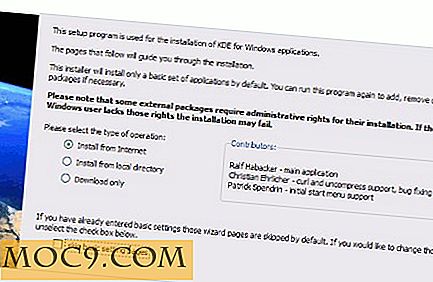ओएस एक्स पर स्काइप और फेसटाइम पर साक्षात्कार रिकॉर्ड कैसे करें
क्या आप कभी वीडियो कॉन्फ्रेंसिंग सॉफ़्टवेयर पर साक्षात्कार करना चाहते हैं और साइड-बाय-साइड वीडियो के साथ अपने पॉडकास्ट या ब्लॉग के लिए कॉल रिकॉर्ड करना चाहते हैं? या शायद आप मजेदार के लिए अपने वीडियो कॉल को सुरक्षित रखना चाहते हैं? मैक पर अपेक्षाकृत आसानी से ऐसा करना संभव है, लेकिन कुछ नुकसान हैं।
इस आलेख में हम मैक पर फेसटाइम और स्काइप दोनों के साथ अपनी वीडियो वार्तालापों को कैप्चर कर सकते हैं।
बस इसे पकड़ो
जाहिर है आप अपनी पूरी स्क्रीन रिकॉर्ड करने के लिए बस एक स्क्रीन कैप्चर सॉफ्टवेयर का उपयोग कर सकते हैं। यह आदर्श नहीं है, क्योंकि आपको वीडियो को बाद में फसल करने की आवश्यकता है।
वास्तविकता में, क्विकटाइम में वर्तमान स्क्रीन को ट्यूटोरियल्स और इसी तरह के वीडियो के रूप में रिकॉर्ड करने की सुविधा है।

इसका उपयोग करना आसान है। बस क्विकटाइम खोलें और "फ़ाइल -> नई स्क्रीन रिकॉर्डिंग" चुनें। एक बार जब आप रिकॉर्ड बटन पर क्लिक करते हैं तो आपको स्क्रीन के सभी या हिस्से को रिकॉर्ड करने का विकल्प दिया जाता है। माउस के साथ स्क्रीन का हिस्सा चुनें, फिर रिकॉर्डिंग शुरू करने के लिए बटन पर क्लिक करें। सरल लेकिन सही नहीं है। क्यूं कर?
कोई आवाज नही!
इस विधि के साथ आपके पास समस्या यह है कि वीडियो बहुत अच्छा है, लेकिन ऑडियो को लाइन से रिकॉर्ड किया गया है क्योंकि इसे स्क्रीन-कैप्चर किए गए ट्यूटोरियल रिकॉर्ड करने के लिए डिज़ाइन किया गया था। तो क्विकटाइम विधि ठीक है अगर आप केवल वीडियो रिकॉर्ड करना चाहते हैं या यदि आप आंतरिक रूप से स्काइप से इनपुट में ऑडियो को रीडायरेक्ट करने का कोई तरीका ढूंढ सकते हैं। यह बहुत मूर्खतापूर्ण है। या यदि आप ऑडियो को अलग से रिकॉर्ड कर रहे हैं तो यह विधि भी ठीक हो सकती है। लेकिन वह कौन करता है?

तो एक-एक-एक समाधान के लिए, क्विकटाइम आदर्श नहीं है। एक बेहतर तरीका एक तृतीय पक्ष कैप्चर सॉफ्टवेयर है जैसे iShowU, कोपरनिकस या कैप्चर मी। वे फेसटाइम या स्काइप विंडो के साथ स्क्रीन के क्षेत्र को पकड़ने का एक अच्छा काम करते हैं, और ज्यादातर लोगों के लिए यह ठीक होगा। बेशक मुख्य मुद्दा यह है कि किसी भी स्क्रीन कैप्चर को ऑडियो के दोनों तरफ कैप्चर करना पड़ता है, और क्विकटाइम की तरह, स्क्रीन कैप्चर सॉफ्टवेयर आंतरिक ऑडियो रूटिंग के बजाए माइक्रोफ़ोन इनपुट पर भरोसा करता है।
मैक पर आईओएस डिवाइस
एक आसान विकल्प, यदि आपके आईफोन, आईपॉड या आईपैड पर मैक और आईओएस 8 पर योसैमेट है, तो इसे डेस्कटॉप से लिंक करना है और सीधे आईओएस डिवाइस से फेसटाइम या स्काइप कॉल मैक पर रिकॉर्ड करना है। आप पहले के रूप में क्विकटाइम का उपयोग करते हैं, लेकिन आप आईओएस गैजेट को मैक पर अपने लाइटनिंग से यूएसबी केबल का उपयोग करके लिंक करते हैं, और आईओएस डिवाइस के आउटपुट का उपयोग "कैमरा" के रूप में करते हैं जिसे क्विकटाइम में रिकॉर्ड किया जा सकता है।

एक बार जब मैक मैक से कनेक्ट हो जाए, तो क्विकटाइम शुरू करें और "फाइल -> नई मूवी रिकॉर्डिंग" पर जाएं। रिकॉर्ड बटन के बगल में नीचे तीर पर, आप देख सकते हैं कि आईओएस डिवाइस अब कैमरा और माइक्रोफोन के रूप में एक विकल्प है रिकॉर्डिंग।

जब आपको आने वाली फ़ैसटाइम कॉल मिलती है, तो मैक पर रिकॉर्ड पर क्लिक करें और बातचीत के साथ आगे बढ़ें। जब यह पूरा हो जाए, तो स्टॉप बटन पर क्लिक करें और आपको पूछा जाएगा कि रिकॉर्डिंग को कहां से सहेजना है।
नोट: भले ही आपके पास प्री-लाइटनिंग डिवाइस पर आईओएस 8 है, जैसे आईफोन 4 या आईपैड 2, यह काम नहीं करेगा। प्रक्रिया का रहस्य लाइटनिंग केबल है जो वीडियो को अन्य उपकरणों पर छीनने में सक्षम है।
कॉल रिकॉर्डर
अब तक, सभी का सबसे अच्छा तरीका सभी आईएम क्लाइंट्स के लिए स्काइप या फेसटाइम या स्नैपज़ प्रो एक्स के लिए कॉल रिकॉर्डर जैसे सॉफ़्टवेयर का उपयोग करना है। इनमें से सबसे अच्छा संभवतः एक्वाम द्वारा स्काइप के लिए कॉल रिकॉर्डर है, और हालांकि यह सॉफ्टवेयर खरीदने के लिए $ 30 है, फिर भी एक नि: शुल्क परीक्षण उपलब्ध है।
इस विशेष कार्यक्रम का लाभ यह है कि यह बातचीत के दोनों तरफ रिकॉर्ड कर सकता है और समर्थक ब्लॉगर्स की तरह स्प्लिट स्क्रीन या साइड-बाय-साइड पेश कर सकता है। इस मोड में वीडियो छवियों को एक एचडी फ्रेम में साइड-बाय-साइड फिट करने के लिए फसल की जाती है। आप केवल ऑडियो केवल और स्थानीय और दूरस्थ वीडियो फ़ीड रिकॉर्ड कर सकते हैं।

लेकिन इससे भी बेहतर, आप दो वीडियो फ़ीड्स को अलग से रिकॉर्ड कर सकते हैं ताकि आप उन्हें एक साथ संपादित कर सकें, जब भी वे एक टीवी साक्षात्कार की तरह बात करते हैं तो कैमरे को उस व्यक्ति को स्विच कर सकते हैं। बातचीत के दौरान मार्कर जोड़ने के लिए रिकॉर्डिंग के दौरान आप पेंसिल बटन पर भी क्लिक कर सकते हैं और आपके द्वारा चिह्नित प्रत्येक भाग के समय की टेक्स्ट फ़ाइल सहेज सकते हैं।

Ecamm फ़ैक्सटाइम के लिए भी एक संस्करण करता है हालांकि इसमें सेक्सी स्प्लिट स्क्रीन विकल्प की कमी है।
ये वे तरीके हैं जिन्हें आप बाद में उपयोग के लिए अपने स्काइप और फेसटाइम कॉल रिकॉर्ड कर सकते हैं। क्या आप वीडियो ब्लॉग के लिए साक्षात्कार रिकॉर्ड करते हैं? आप किस सॉफ्टवेयर या हार्डवेयर विधि का उपयोग करते हैं?